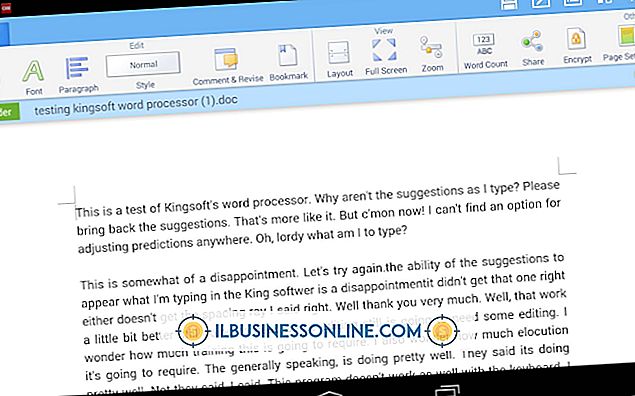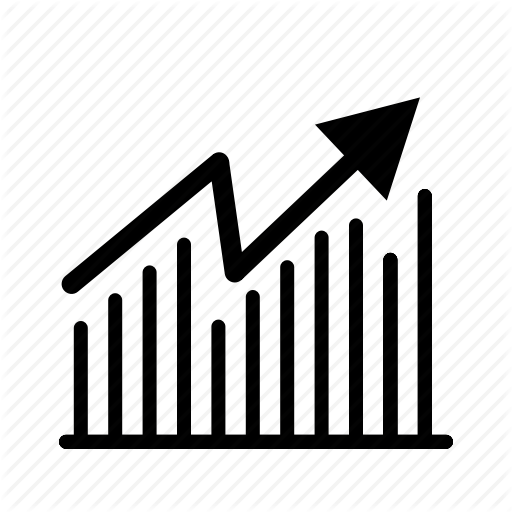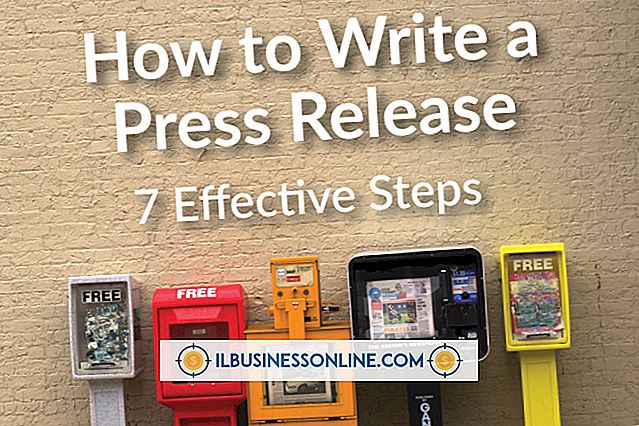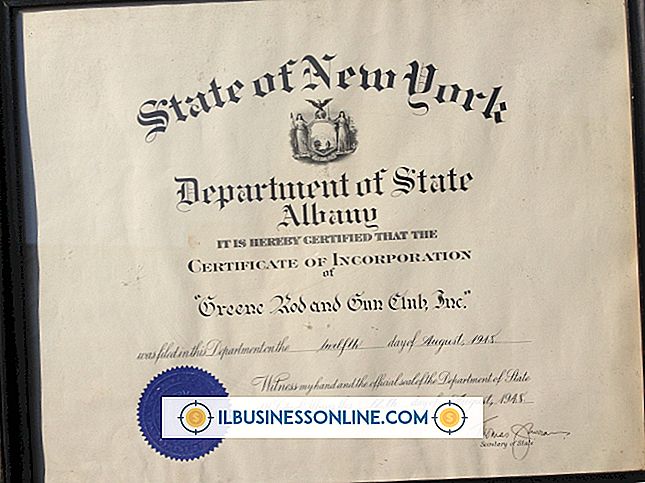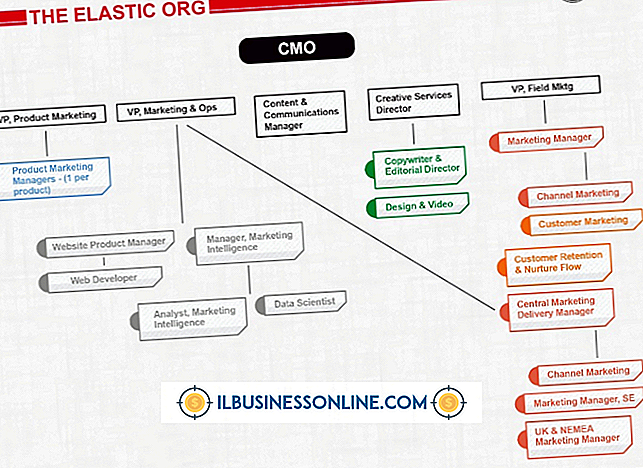Så här använder du en Nokia Bluetooth för att ansluta till Internet

Oavsett om det går med en videoklipp under en affärsresa eller om du lägger in stora mängder data i ditt företags online-databas, är det mycket enklare att använda din bärbara dator för att använda dessa typer av aktiviteter än att använda en smartphone. Om din bärbara dator inte har en trådlös nätverksadapter eller om du befinner dig i ett område utan en Wi-Fi-signal, använd din Nokias Bluetooth-funktion för att aktivera din smartphone som ett trådlöst modem så att du kan ansluta till Internet med din bärbara dator.
1.
Tryck på "Menu" -knappen på din Nokia-telefon eller tryck på "Meny" på startskärmen. Tryck på eller tryck på "Inställningar", "Anslutningar" och sedan "Bluetooth". Aktivera Bluetooth-läge på Nokia-telefonen och se till att Discovery-läget är på och aktivt.
2.
Klicka på "Start", sedan "Enheter och skrivare" på din dator. Klicka på knappen "Lägg till en enhet" i fönstret "Enheter och skrivare" och vänta sedan på Windows för att upptäcka Nokia-telefonen nära den bärbara datorn. Klicka på namnet på Nokia-telefonen i listan Upptäckta enheter. Klicka på "Next" och vänta några sekunder för att Windows ska upprätta en Bluetooth-anslutning med din Nokia-telefon.
3.
Skriv in Bluetooth-parringslösenordet för din Nokia-telefon, om du blir ombedd. Om du inte har ändrat det ursprungliga parringslösenordet för telefonen anger du "0000" eller "1234", eftersom dessa är standardkoder som används av de flesta Nokia-telefoner. Om Windows visar ett meddelande om "misslyckande att ansluta" eller "fel kod" med dessa koder, se telefonens bruksanvisning för att fastställa rätt Bluetooth-lösenord. När Windows uppmanar dig till typen av anslutningstjänst klickar du på alternativet "PAN-nätverksåtkomstpunkt". Windows ansluter till smarttelefonen via den trådlösa Bluetooth-länken och öppnar Internetanslutningen i telefonen med hjälp av tjänsteleverantörens 3G eller 4G trådlösa nätverk.
4.
Starta din favorit webbläsare och surfa på Internet, chatta eller skicka e-post som du normalt skulle.
tips
- Att använda din smartphone som ett trådlöst modem - en praxis som kallas tethering - du behöver ha en trådlös dataplan med din mobilleverantör.
- Din leverantör kan ta ut en extra avgift för tethering.
Varning
- Bläddringshastigheter med 3G eller 4G-nätverk kan ibland vara betydligt långsammare än vid anslutning till en Wi-Fi-router eller ett nätverk. 3G-trådlösa anslutningar stiger vanligtvis vid ca 384 Kbps, medan 4G-protokollet stöder överföringshastigheter upp till 3, 6 Mbps. Din faktiska anslutningshastighet varierar beroende på signalstyrka och täckning i ditt område.